突破微软限制,让Excel更强大
Excel是微软开发的,有些功能跟中国的国情却不一样。昨天提到在美国上涨用绿色表示,而在中国上涨是用红色表示的。
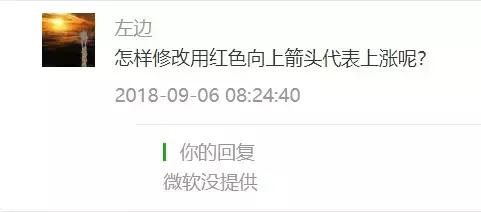
图标集虽然提供了三向箭头,但红色的只有向下的,没有向上的,这就尴尬了。
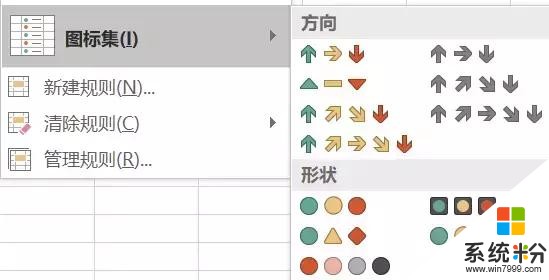
虽然可以让上涨的显示红色箭头,可惜箭头方向向下,让人哭笑不得,这可怎么办?
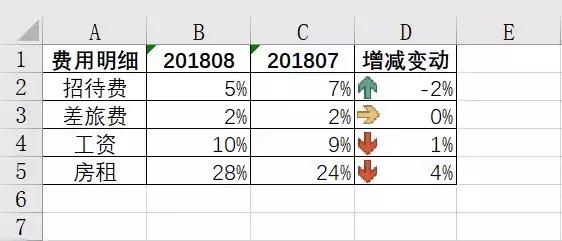
卢子想到了一招可以补救的方法,箭头没有图标集那么大,但也可以直观看出来。
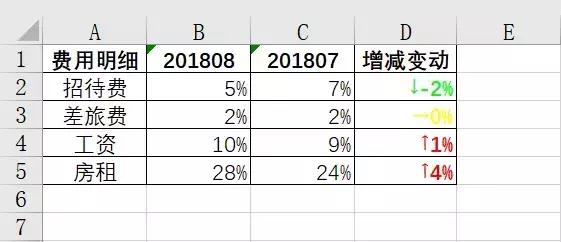
操作方法并不难,选择区域,设置单元格格式,输入自定义代码,确定。
[红色]↑0%;[绿色]↓-0%;[黄色]→0%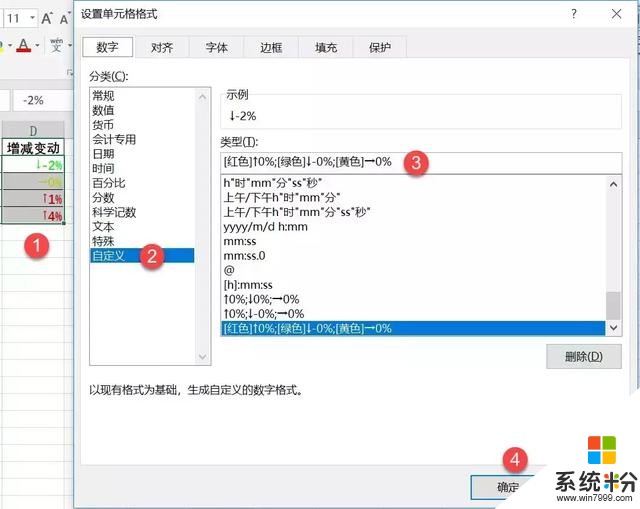
这里的箭头是借助搜狗输入法实现的,在输入特殊符号的时候,搜狗输入法是相当强大,这里用动画演示一下。
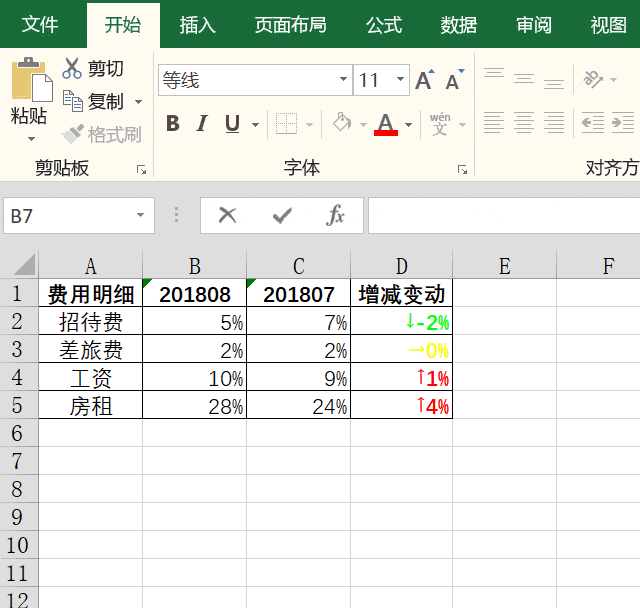
[红色]↑0%,就变成红色,这究竟如何想出来的?
对单元格的数字进行设置格式的时候,选择数值格式,里面有红色字体样式,选择其中一个红色,再点自定义格式就看出来了。
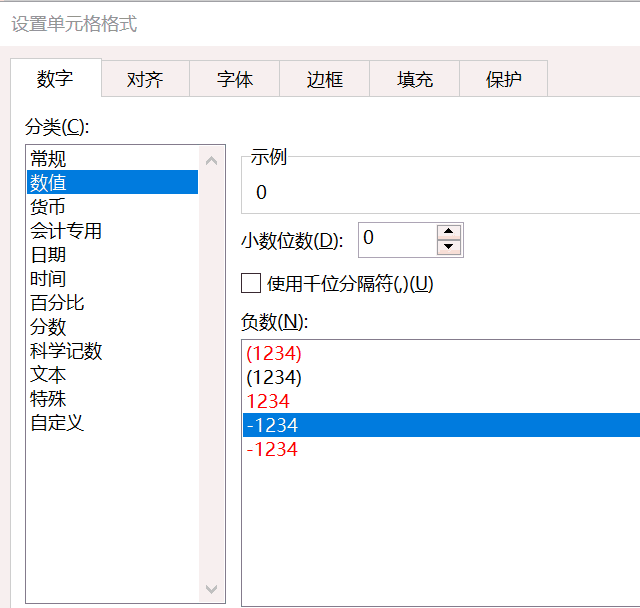
也就是说颜色用[]表示。(可能某些颜色会没有,不过常用的都会有。)
[颜色]自定义单元格格式的内容既然聊到限制,那就再说明一个案例。在低版本的Excel是没有数据条功能,如何做类似于数据条的效果?
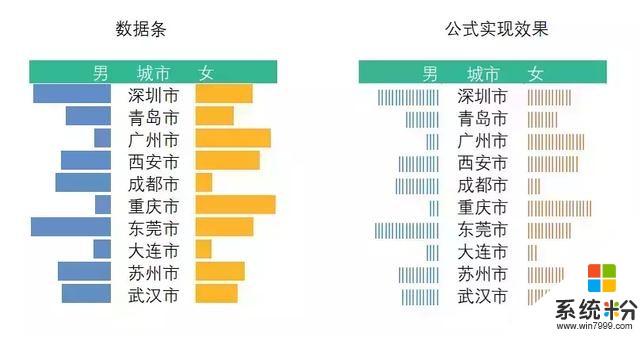
使用公式没法直接在原来的区域输入,所以将内容复制到旁边的区域,再用REPT函数。
=REPT("|",A2)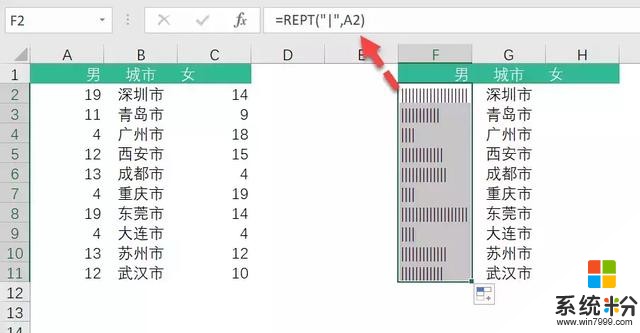
用同样的方法,对女的也设置公式。
=REPT("|",C2)REPT函数的作用就是重复某个文本N次。比如,将"我要Excel不加班!"重复3次,可以这样设置公式:
=REPT("我要Excel不加班!",3)再设置单元格的颜色和对齐方式就搞定。
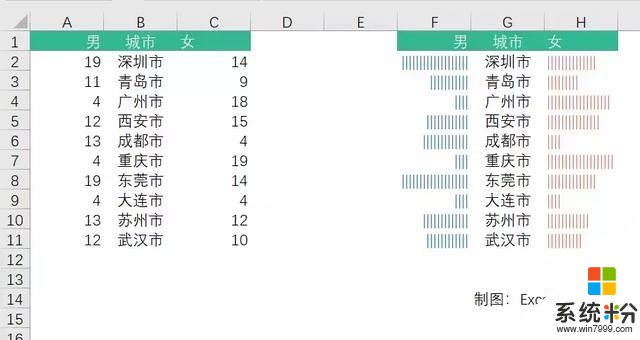
这里有一个小细节需要强调,字体非常重要!比如宋体,竖线太分散了,很不好看。
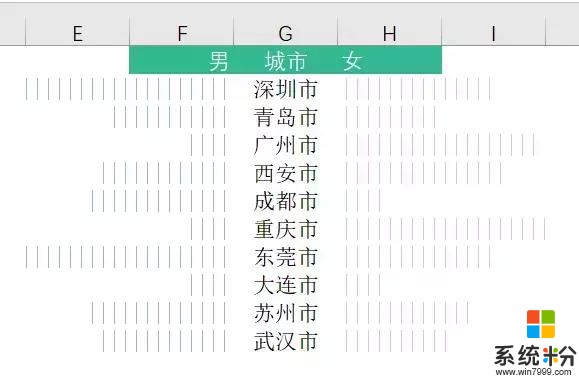
将字体设置为Arial效果会好很多。
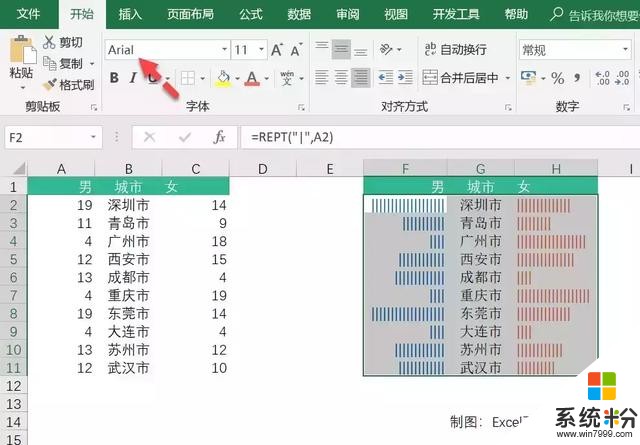
好,今天就讲到这里,看今日互动!









